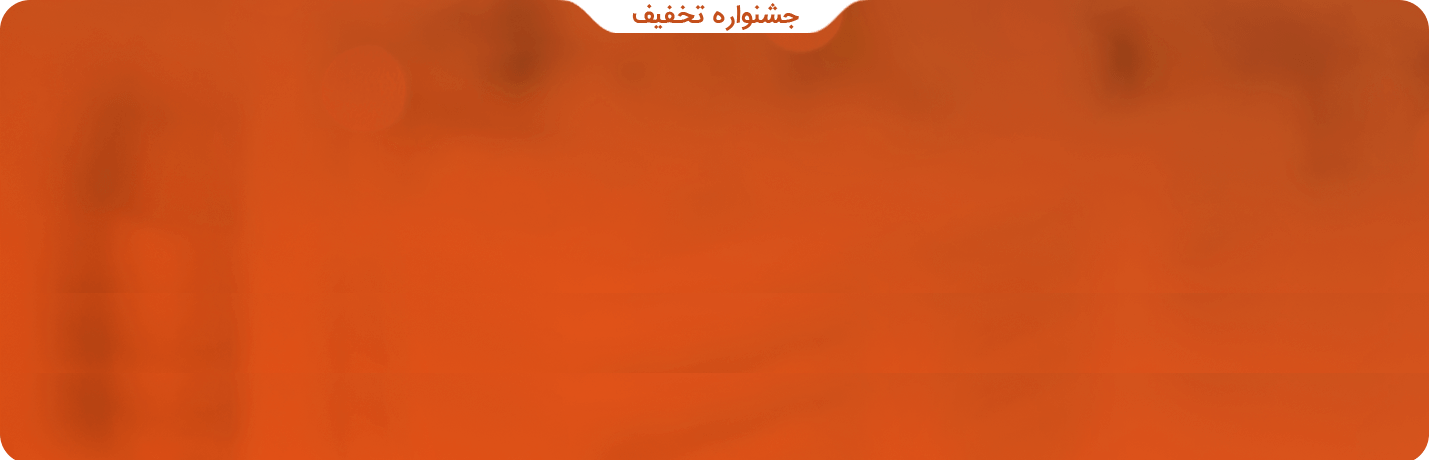چگونه آیکون برنامهها را در صفحه اصلی iOS14 تغییر دهیم؟
با محبوب شدن روند شخصی سازی صفحه ی اصلی پس از انتشار iOS14, برخی از کاربران با استفاده از برنامه ی Shortcut (میانبر) آیکون های صفحه اصلی خود را سفارشی سازی می کنند.
صفحه ی اصلی سفارشی سازی شده ارسال شده توسط @BanZhu
![]()
جایگزینی آیکون های پیش فرض با تصاویر دلخواه,به شما امکان می دهد تا ظاهر صفحه ی اصلی خود را آزادانه تنظیم کنید.قبل از اینکه این راهنما را مطالعه کنید,باید آیکون جدید خود را پیدا کنید یا یک تصویر برای آن ایجاد کنید.تعداد زیادی از این تصاویر برای آیکون های شما وجود دارد که می توانید آنها را دانلود کنید.
مراحل زیر توضیح می دهد که چگونه می توانید برای هر برنامه ای که می خواهید یک آیکون سفارشی به صفحه ی اصلی اضافه کنید.این فرایند شامل ایجاد یک Shortcut (میانبر) برای باز کردن یک برنامه و سپس اضافه کردن یک تصویر به میانبر آن در صفحه ی اصلی است.
اما قبل از شروع این طرح باید بدانید که دو محدودیت عمده در این روش جود دارد.
محدودیت ها:
- با ضربه زدن روی آیکون سفارشی برنامه,ابتدا میانبر و سپس برنامه راه اندازی می شود.
- اعلانات آنها نشان داده نمی شود.
اگر احساس می کنید ممکن است این موارد آزاردهنده باشند بهتر است سفارشی کردن را تنها برای برنامه هایی که از آنها استفاده نمی کنید یا به ندرت استفاده می کنید به کار ببرید.
میانبرها می توانند یک برنامه ی پیچیده برای استفاده باشند زیرا کاربران باید فرایندهای چند مرحله ای را برای اجرا طی کنند. اما در این حالتی که خواهیم گفت, میانبر فقط شامل یک جز اساسی است.
- برنامه ی shortcuts را در آیفون یا آیپد خود راه اندازی کنید.
- در بالا سمت راست روی علامت + ضربه بزنید.
- روی Add Action ضربه بزنید.
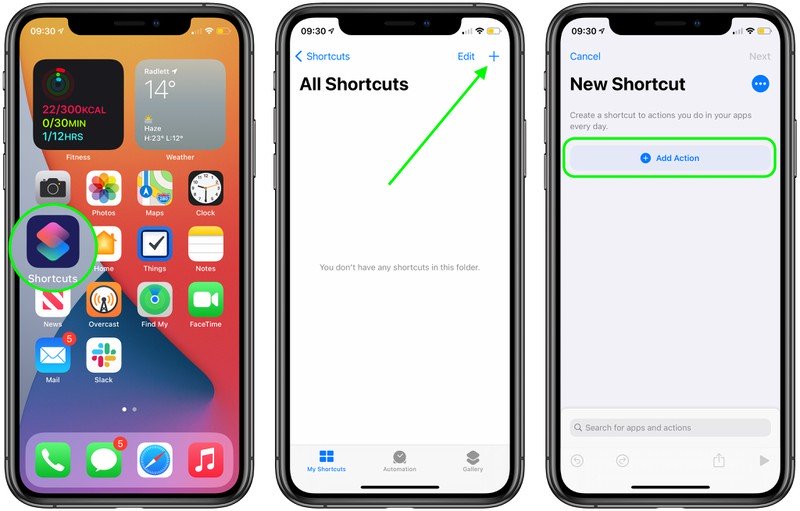
- کلمه ی Open App را سرچ کنید.
- Open App را انتخاب کنید.
- Choose را انتخاب کنید.
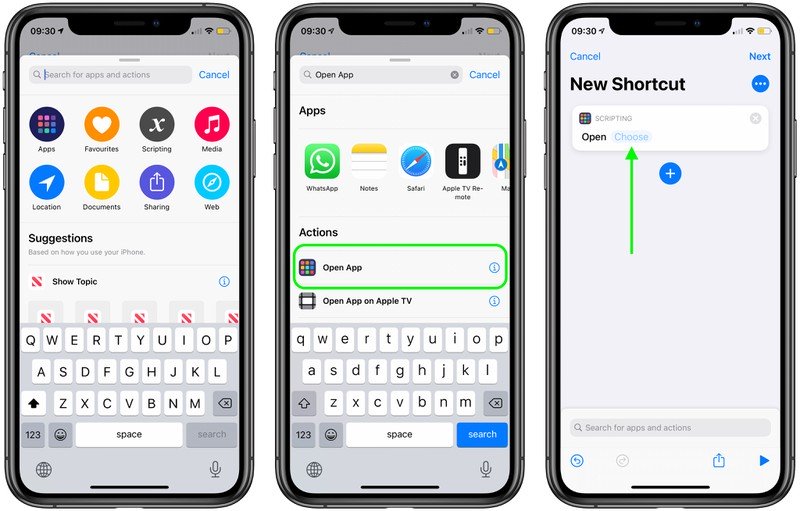
- برنامه ای که قصد عوض کردن آیکون آن را دارید را سرچ کرده و انتخاب کنید.
- علامت سه نقطه در بالا سمت راست را انتخاب کنید.
- گزینه ی Add to Home Screen را انتخاب کنید.
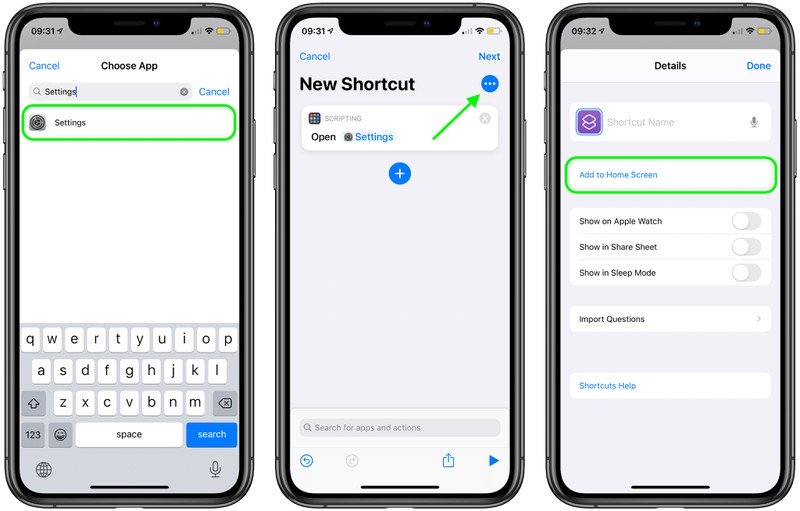
- روی آیکون برنامه ضربه بزنید.
- از منوی ظاهر شده در پایین آیکون,بر روی یکی از گزینه های Take Photo,choose Photo یا choose file که عکس آیکون جایگزین در آن قرار دارد,ضربه بزنید.
- عکس جایگزین را انتخاب کنید.
- در فیلد نوشتاری اسم برنامه را آنگونه که میخواهید در صفحه ی اصلی خود ظاهر شود,تغییر دهید.
- بر روی Add ضربه بزنید.
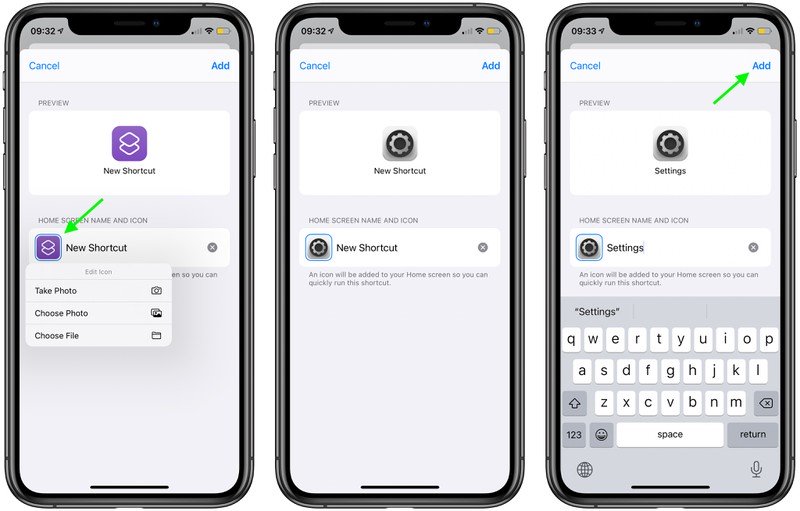
- Done را انتخاب کنید.اکنون میانبر شما به وجود آمده است.
- به صفحه ی اصلی برگردید.
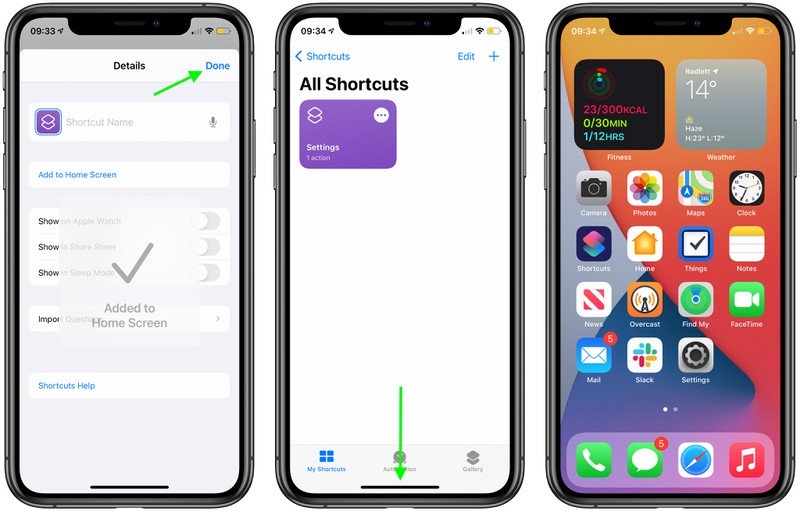
اگر قبلا این برنامه را در صفحه ی اصلی خود داشتید,اکنون دو آکون خواهید داشت.برای اینکه فقط آیکون تازه ایجاد شده را در صفحه داشته باشید کافی است آیکون قدیمی را به App Library منتقل کنید.و باید مراقب باشید که برنامه ی اصلی را حذف نکنید.
از آنجا که این فرایند می تواند بسیار زمان بر باشد,به ویژه هنگامی که می خواهید یک آیکون پیدا کنید یا بسازید,احتمالا وقت نمی کنید برای تمامی برنامه ها این کار را انجام دهید.
با جدیدترین آموزش ها همراه مسیرمدرن باشید.